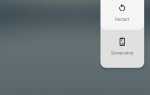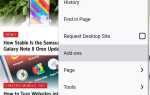Xiaomi створила новий телефон з перехрестям, який взяли деякі колишні користувачі OnePlus. В результаті, Pocophone F1, або просто Poco на деяких ринках, абсолютно відрізняється від більшості інших телефонів Xiaomi. Хоча ви не можете купити F1 в магазинах в США, ви можете завантажити програму на домашній екран практично на будь-який телефон.
Цей новий лаунчер не схожий на старий MIUI — це так, якби Xiaomi взяла на себе Pixel Launcher. Ви рухаєтеся знизу, щоб отримати доступ до ящика програми, який автоматично заповнюється картками за певними категоріями додатків.
Xiaomi випустила бета-версію цієї пускової установки на Google Play, але програма раннього доступу тепер заповнена, тому її не можна завантажити. На щастя, хтось випустив офіційний пакет APK на XDA, так що ви можете просто відкласти додаток. Ми перевірили його на OnePlus 6 і Galaxy S9 з Oreo і Pixel 2 з системою Pie. Він повинен добре встановлюватися на більшості телефонів, але ми чули повідомлення, що користувачі не можуть встановити APK, тому ваш пробіг може змінюватися.
потреби
- Зефір Android або новіше
- Увімкнено «Невідомі джерела»
Крок 1: Встановіть Poco Launcher
Щоб розпочати, перейдіть за посиланням нижче та виберіть «Завантажити APK». Після завершення завантаження файлу відкрийте його з панелі сповіщень і натисніть «Встановити», коли з’явиться запит. Якщо ви бачите повідомлення «Встановити заблоковано», можливо, потрібно ввімкнути «Невідомі джерела».
- Завантажити Pocophone Launcher з APKMirror (.apk)


Крок 2: Надання дозволів
Тепер натисніть кнопку home і вам буде запропоновано вибрати програму на головному екрані, тому виберіть POCO Launcher тут. На цьому етапі вас зустріне функція екскурсії. Прийміть умови використання та виберіть шпалери, потім виберіть «Дозволити», коли з’явиться запит на доступ до сповіщення про пускову установку. Потім поверніть перемикач біля «POCO Launcher» і натисніть кнопку Назад.



Тепер Poco Launcher попросить дозволу на доступ до пам’яті телефону, щоб він міг зберігати конфігураційні файли. Натисніть «Дозволити» внизу екрана, потім натисніть «Дозволити» у спливаючому вікні, і ви будете готові спробувати новий пусковий пристрій.


Крок 3: Налаштуйте параметри
Перш ніж втекти, тепер настав час ознайомитися з параметрами запуску. Довге натискання будь-якого порожнього простору, потім виберіть «Налаштування» і натисніть «Додатково» в нижній частині спливаючого меню. Це відобразить екран з параметрами конфігурації Poco Launcher.


Тут ви можете вибрати новий пакет значків, налаштувати кілька варіантів компонування або вимкнути запропоновані панелі програм у верхній частині вікна програми. «Групова програма автоматично» — це акуратна функція, яка створює карти ящиків програм і автоматично розміщує певні типи додатків у кожній категорії. Якщо вам не подобаються всі категорії цих карт, «Керування групами додатків» дозволить вам змінювати їх порядок і навіть приховувати категорії, які ви не використовуєте.
У моєму варіанті найцікавішим є «Група значків за кольорами». Після увімкнення ви отримаєте набір кольорових кіл у нижній частині ящика програми. Виберіть один з них, і ви побачите всі програми, які мають іконки, які використовують цей колір.


Крок 4: Насолоджуйтеся новою запуску
Після налаштування всіх налаштувань можна спробувати нову панель запуску. Більшість аспектів є досить поширеними, наприклад, жест руху, який відкриває вікно програми. Можливо, найбільш відмітною особливістю є автоматичний скринька вкладки, але в цілому, це чиста і швидко запуску програма — далеко від стандартного головного екрану MIUI Xiaomi.